Outlook: Hoe een geannuleerde vergadering in de agenda te behouden als organisator?
In Outlook, als vergaderorganisator, wanneer je een vergadering annuleert, wordt deze automatisch uit de agenda verwijderd. In sommige gevallen wil je misschien de geannuleerde vergaderingen in de agenda houden om er aantekeningen bij te plaatsen. Er zijn echter geen ingebouwde functies in Outlook die dit kunnen doen. In deze handleiding worden twee VBA-codes aangeboden om de vergadering als afspraak te behouden terwijl je deze annuleert.
VBA-codes voor het kopiëren van een geannuleerde vergadering als afspraak
VBA-codes voor het kopiëren van een geannuleerde vergadering als afspraak
Hier zijn twee codes om de vergadering te annuleren en tegelijkertijd te kopiëren en plakken als een afspraak.
Notitie: voordat je de code activeert, zorg ervoor dat deze twee opties zijn aangevinkt:
Schakel Outlook in, klik op Bestand > Opties, in het venster Outlook Opties, klik op het tabblad Trust Center en klik op Trust Center Instellingen, dan in het venster Trust Center, klik op het tabblad Macro Instellingen, vink Inschakelen van alle macro's aan (niet aanbevolen; potentieel gevaarlijke code kan worden uitgevoerd) en Pas macro-beveiligingsinstellingen toe op geïnstalleerde add-ins opties. Klik op OK > OK om de vensters te sluiten. Herstart Outlook.
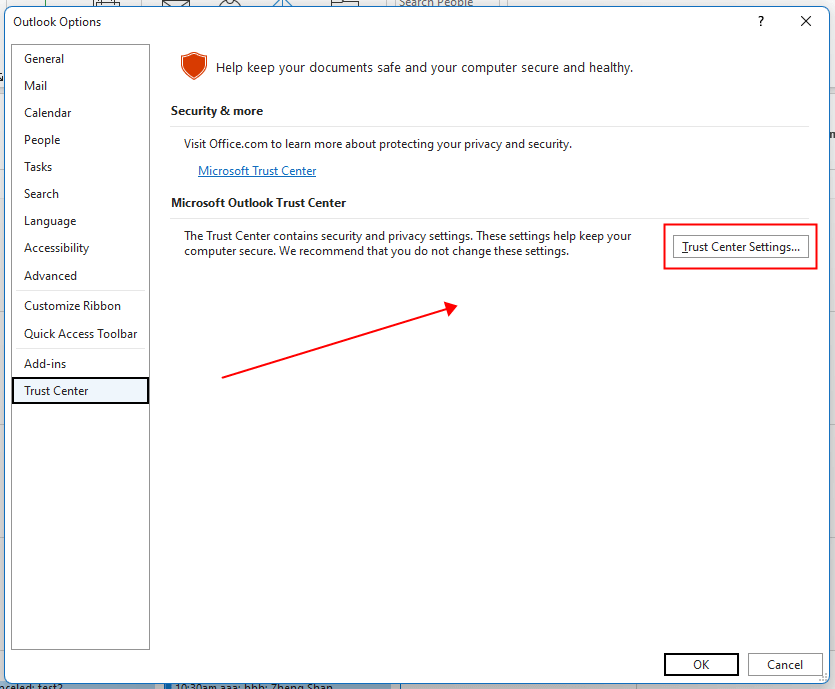
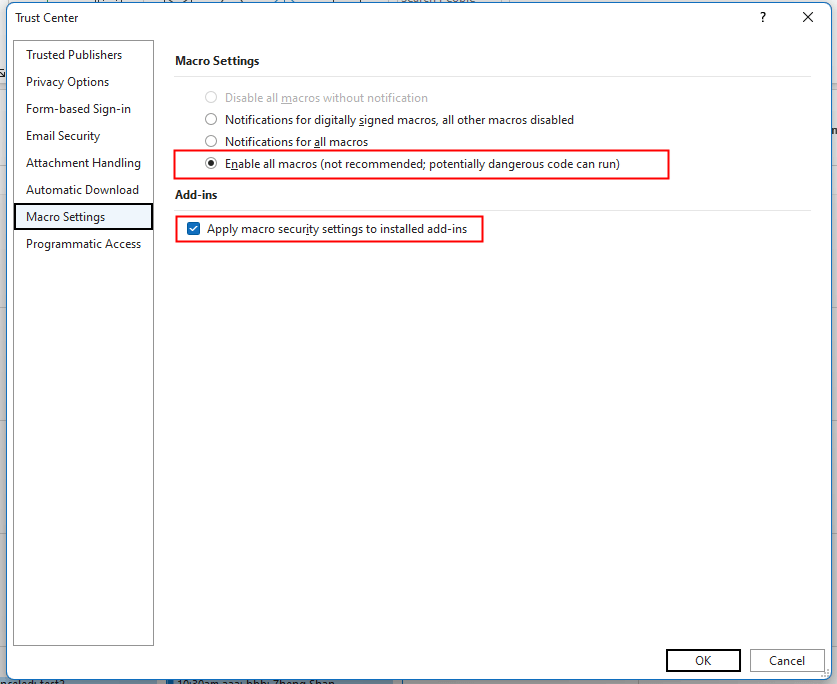
1. Ga naar de Outlook Agenda-weergave en selecteer de vergadering die je wilt annuleren. Druk op Alt + F11 toetsen om het Microsoft Visual Basic for Applications-venster te openen.
2. Klik op Invoegen > Module om een nieuwe lege module in te voegen. Kopieer en plak vervolgens onderstaande code erin.
Code: Vergadering kopiëren als afspraak en annuleren
Sub CopyMeetingAsAppointmentBeforeCancel()
'UpdatebyExtendoffice20221129
Dim xAppointmentItem As AppointmentItem
Dim xMeetingItem As AppointmentItem
On Error Resume Next
Set xMeetingItem = GetCurrentItem()
Set xAppointmentItem = Application.CreateItem(olAppointmentItem)
With xAppointmentItem
.Subject = "Canceled: " & xMeetingItem.Subject
.Start = xMeetingItem.Start
.Duration = xMeetingItem.Duration
.Location = xMeetingItem.Location
.Body = xMeetingItem.Body
.Save
.Move Application.ActiveExplorer.CurrentFolder
End With
With xMeetingItem
.MeetingStatus = olMeetingCanceled
.Send
.Delete
End With
Set xAppointmentItem = Nothing
Set xMeetingItem = Nothing
End Sub
Function GetCurrentItem() As Object
On Error Resume Next
Select Case TypeName(Application.ActiveWindow)
Case "Explorer"
Set GetCurrentItem = Application.ActiveExplorer.Selection.Item(1)
Case "Inspector"
Set GetCurrentItem = Application.ActiveInspector.CurrentItem
End Select
End Function
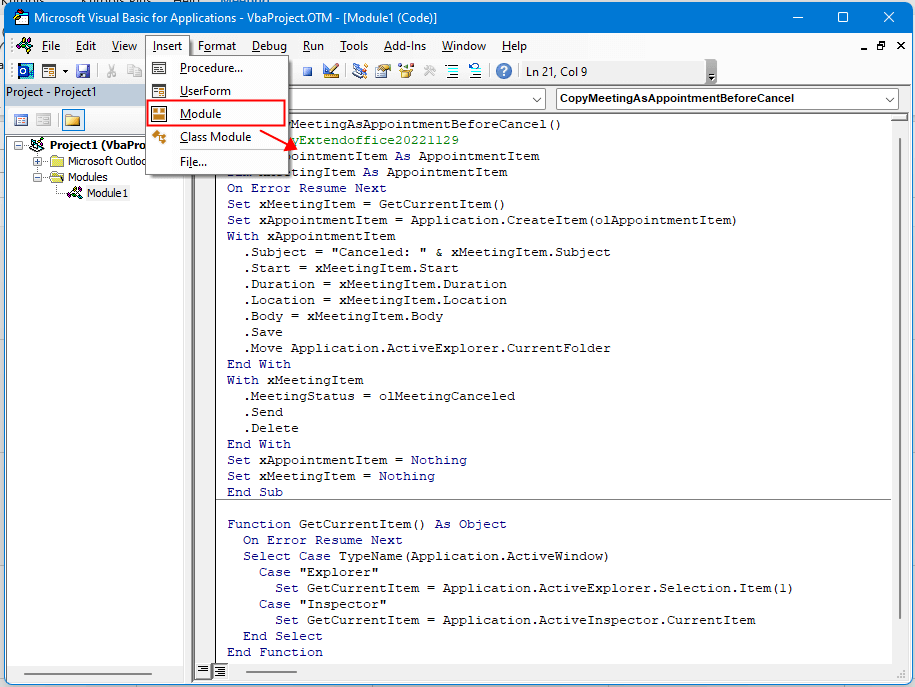
3. Klik op de knop Uitvoeren of druk op de F5 -toets, nu is de geselecteerde vergadering geannuleerd en een nieuwe afspraak genaamd Geannuleerd & onderwerp aangemaakt.
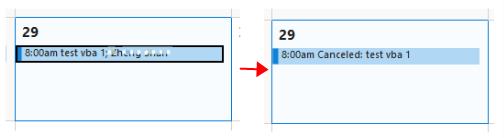
Als je de vergadering wilt kopiëren en plakken als een afspraak in een andere agenda en vervolgens de vergadering wilt annuleren, gebruik dan de volgende code:
Code: Vergadering kopiëren als afspraak in een andere agenda en annuleren
Sub CopyMeetingAsAppointmentToCalenderBeforeCancel()
'Updatebyextendoffice20221129
Dim xDestCalendar As Outlook.MAPIFolder
Dim xNameSpace As Outlook.NameSpace
Dim xAppointmentItem As AppointmentItem
Dim xMeetingItem As AppointmentItem
On Error Resume Next
Set xNameSpace = Application.GetNamespace("MAPI")
Set xDestCalendar = xNameSpace.PickFolder
If xDestCalendar.DefaultItemType <> olAppointmentItem Then
MsgBox "Please Select calendar folder. ", vbOKOnly + vbInformation, "Kutools for Outlook"
Exit Sub
End If
Set xMeetingItem = GetCurrentItem()
Set xAppointmentItem = Application.CreateItem(olAppointmentItem)
With xAppointmentItem
.Subject = "Canceled: " & xMeetingItem.Subject
.Start = xMeetingItem.Start
.Duration = xMeetingItem.Duration
.Location = xMeetingItem.Location
.Body = xMeetingItem.Body
.Save
.Move xDestCalendar
End With
With xMeetingItem
.MeetingStatus = olMeetingCanceled
.Send
.Delete
End With
Set xDestCalendar = Nothing
Set xNameSpace = Nothing
Set xAppointmentItem = Nothing
Set xMeetingItem = Nothing
End Sub
Function GetCurrentItem() As Object
On Error Resume Next
Select Case TypeName(Application.ActiveWindow)
Case "Explorer"
Set GetCurrentItem = Application.ActiveExplorer.Selection.Item(1)
Case "Inspector"
Set GetCurrentItem = Application.ActiveInspector.CurrentItem
End Select
End Function
Klik op de knop Uitvoeren of druk op de F5 -toets, een Selecteer Map dialoogvenster verschijnt waarin je een agenda-map kunt kiezen om de afspraak in te plakken, klik vervolgens op OK.
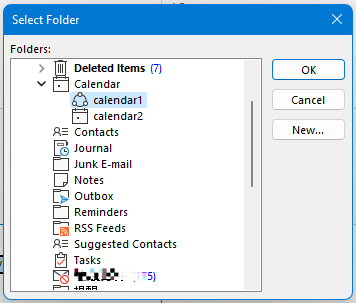
Nu is de vergadering geannuleerd en gekopieerd en geplakt als een afspraak in de door jou gekozen agenda-map.
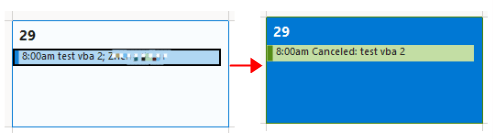
Beste Office-productiviteitstools
Breaking News: Kutools for Outlook lanceert een gratis versie!
Ervaar de geheel nieuwe Kutools for Outlook met meer dan100 fantastische functies! Klik om nu te downloaden!
📧 E-mailautomatisering: Automatisch antwoorden (Beschikbaar voor POP en IMAP) / Schema E-mail verzenden / Automatisch CC/BCC per Regel bij Verzenden / Automatisch doorsturen (Geavanceerde regels) / Begroeting automatisch toevoegen / Meerdere ontvangers automatisch opsplitsen naar individuele E-mail...
📨 E-mailbeheer: E-mail terughalen / Scam-e-mails blokkeren op onderwerp en anderen / Duplicaat verwijderen / Geavanceerd Zoeken / Organiseer mappen...
📁 Bijlagen Pro: Batch opslaan / Batch loskoppelen / Batch comprimeren / Automatisch opslaan / Automatisch loskoppelen / Automatisch comprimeren...
🌟 Interface-magie: 😊Meer mooie en gave emoji's / Herinneren wanneer belangrijke e-mails binnenkomen / Outlook minimaliseren in plaats van afsluiten...
👍 Wonders met één klik: Antwoord Allen met Bijlagen / Anti-phishing e-mails / 🕘Tijdzone van de afzender weergeven...
👩🏼🤝👩🏻 Contacten & Agenda: Batch toevoegen van contacten vanuit geselecteerde E-mails / Contactgroep opsplitsen naar individuele groepen / Verjaardagsherinnering verwijderen...
Gebruik Kutools in je voorkeurt taal – ondersteunt Engels, Spaans, Duits, Frans, Chinees en meer dan40 andere talen!


🚀 Eén klik downloaden — Ontvang alle Office-invoegtoepassingen
Sterk aanbevolen: Kutools for Office (5-in-1)
Met één klik download je vijf installatiepakketten tegelijk — Kutools voor Excel, Outlook, Word, PowerPoint en Office Tab Pro. Klik om nu te downloaden!
- ✅ Eén-klik gemak: Download alle vijf de installaties in één actie.
- 🚀 Klaar voor elke Office-taak: Installeer de invoegtoepassingen die je nodig hebt, wanneer je ze nodig hebt.
- 🧰 Inclusief: Kutools voor Excel / Kutools for Outlook / Kutools voor Word / Office Tab Pro / Kutools voor PowerPoint